win10无法更改为家庭计算机怎么办 无法设定这是一台家庭计算机的解决办法
(福利推荐:你还在原价购买阿里云服务器?现在阿里云0.8折限时抢购活动来啦!4核8G企业云服务器仅2998元/3年,立即抢购>>>:9i0i.cn/aliyun)
Win10无法设定这是一台家庭计算机怎么办?有些Win10用户设置家庭计算机失败,不知道怎么解决,这篇文章是本站给大家带来的解决Win10无法设定这是一台家庭计算机问题方法教程。
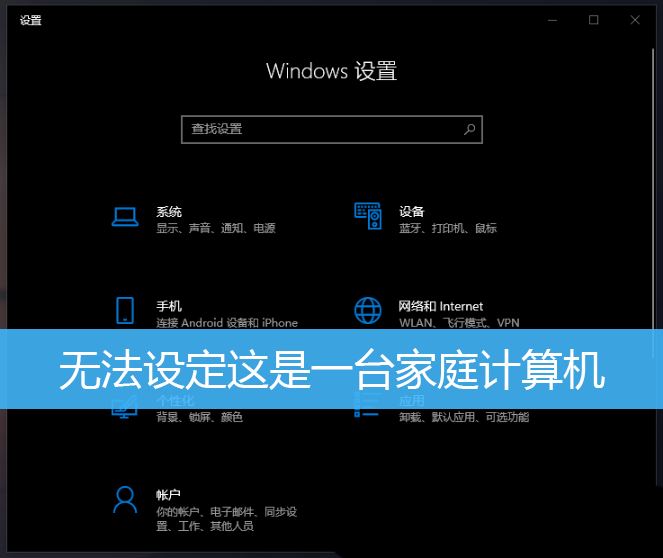
1、按 Win + S 组合键,打开Windows 搜索,然后找到并点击热门应用下的控制面板(control);

2、所有控制面板项窗口,将查看方式修改为大图标,再找到并点击调整计算机的设置下的网络和共享中心;

3、网络和共享中心窗口,左侧点击更改高级共享设置;
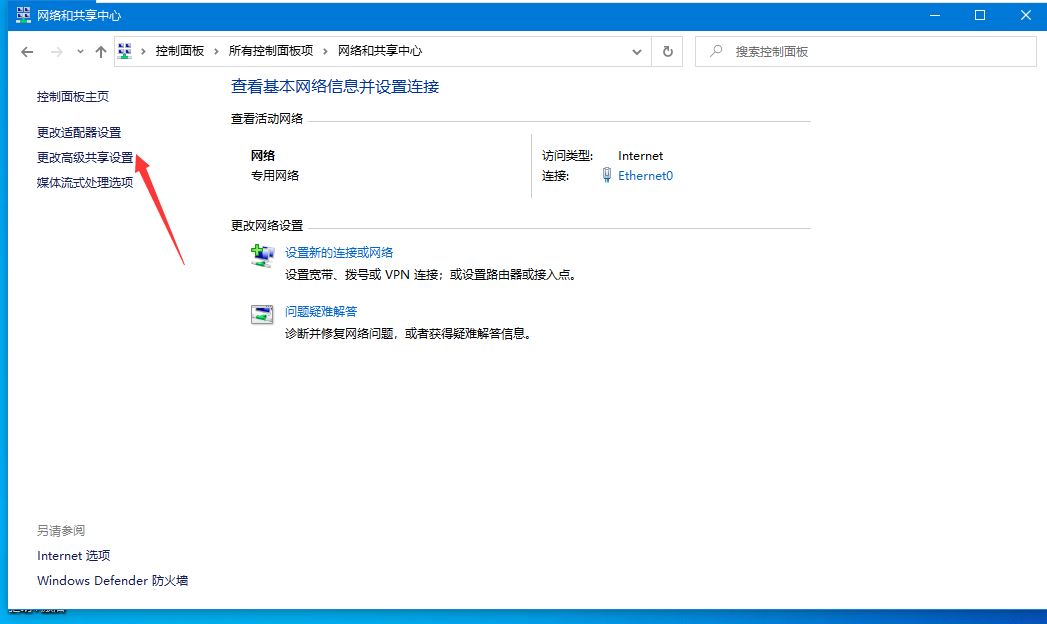
4、高级共享设置窗口,点击启用网络发现、启用文件和打印机共享和允许Windows管理家庭组连接;
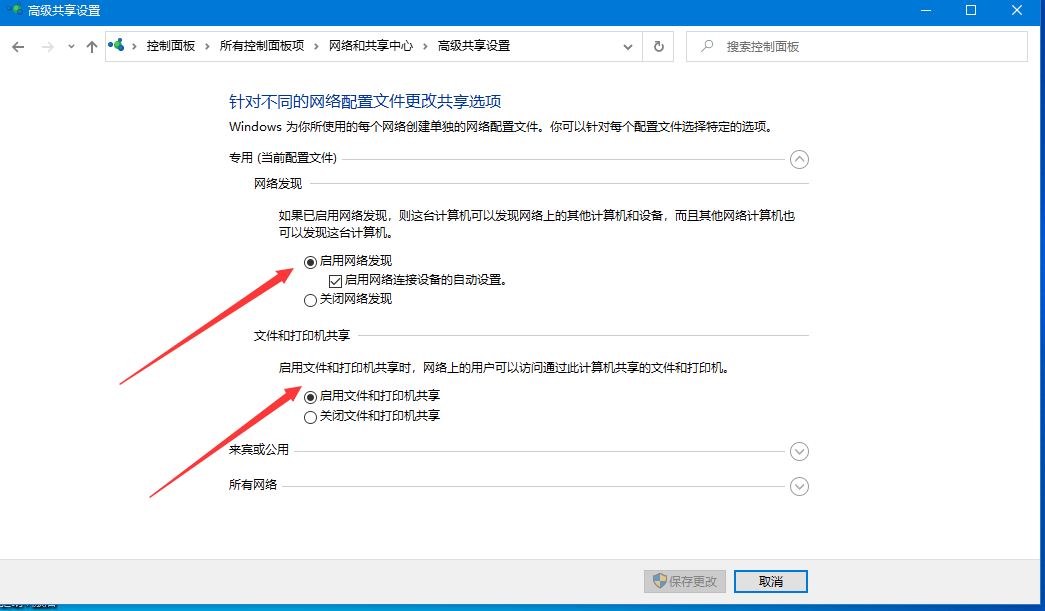
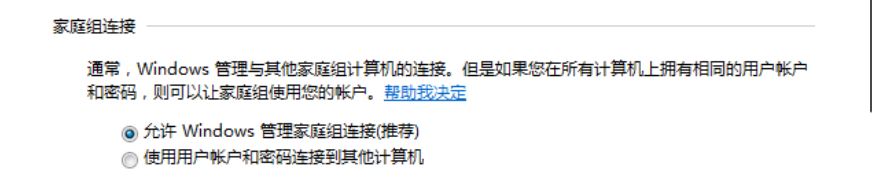
5、所有网络中,点击启用共享以方便打开可以访问网络的用户可以读取和写入公用文件夹中的文件,点击保存修改;
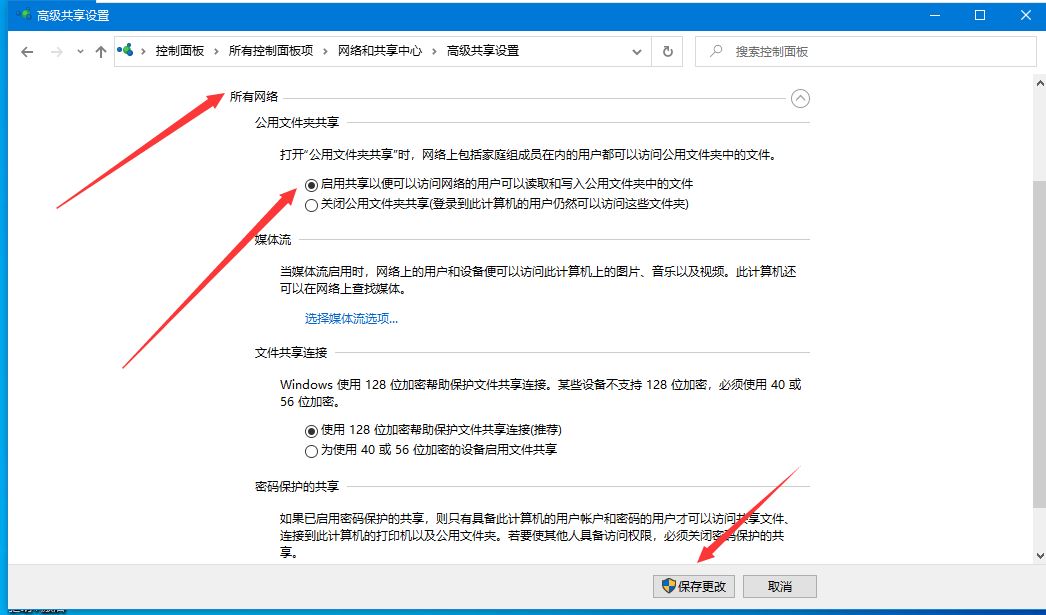
6、按 Win + R 组合键,打开运行,输入 services.msc 命令,点击确定;
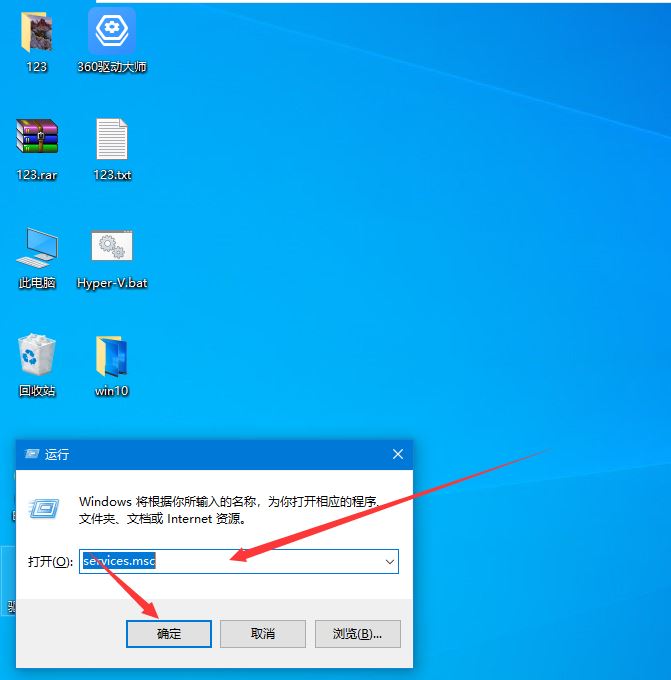
7、服务窗口,找到并右键点击 Function Discovery Provide Host 服务,在打开的菜单项中,选择属性;
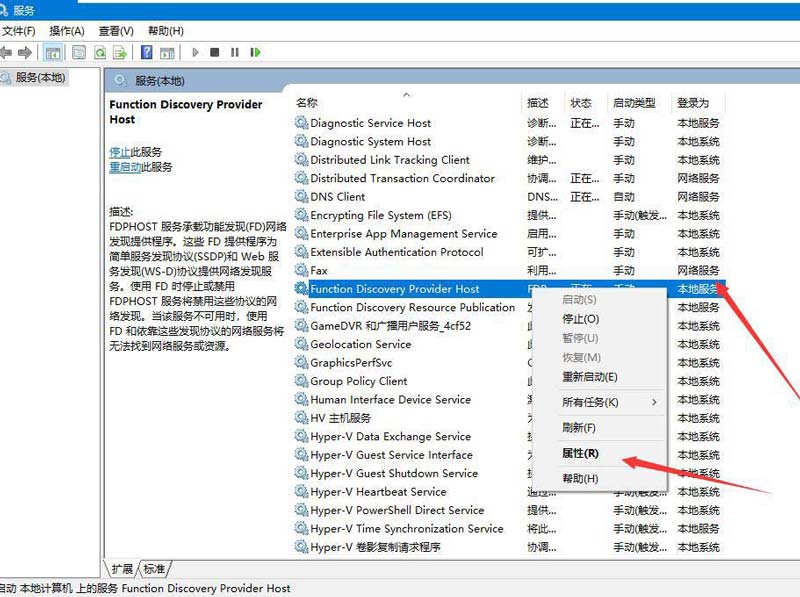
8、Function Discovery Provide Host 的属性(本地计算机)窗口,将启动类型改为自动,点击启动后,再点击确定即可;
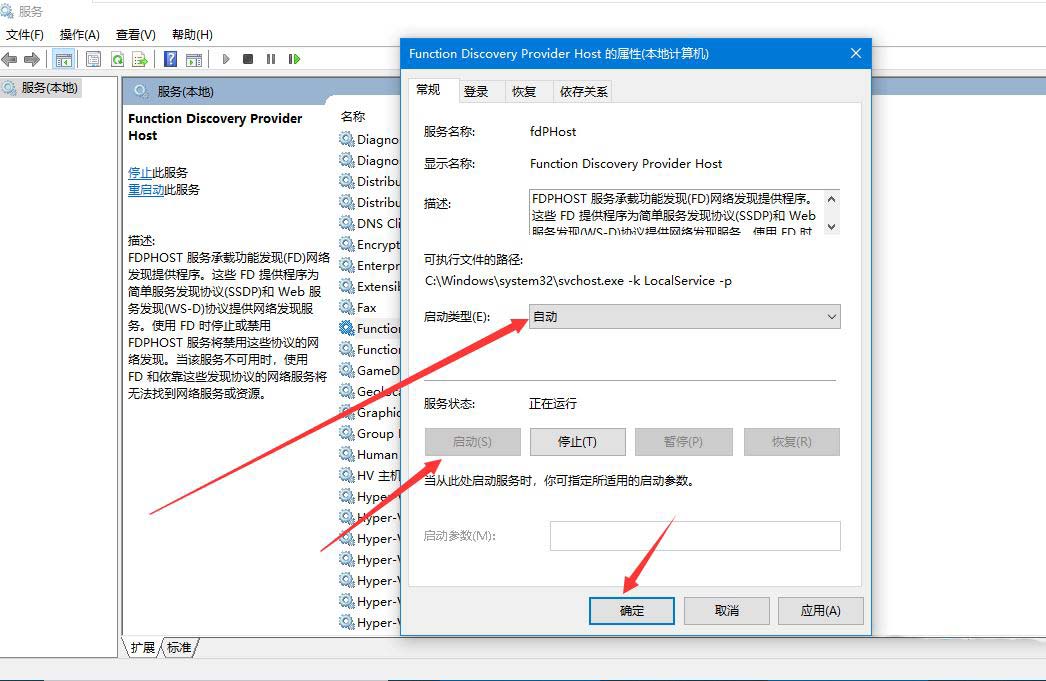
以上就是Win10无法设定这是一台家庭计算机的解决办法,希望大家喜欢,请继续关注程序员之家。
相关推荐:
Win10计算机右键管理进不去怎么办? 此电脑右键管理没反应的恢复方法
相关文章

win10如何设置应用获取来源 Win10设置应用下载来源的方法
Win10系统可以对应用的获取来源进行相应设置,从而有效避免系统被流氓软件入侵,该怎么设置来源呢?详细请看下文介绍2024-01-29
Win10锁屏怎么设置天气插件 Win10锁屏时显示天气小部件的技巧
Win10系统中,我们还可以将天气信息显示在锁屏上,让我们在解锁的时候就能了解当天的天气情况,这不仅方便了我们的生活,还增添了一丝美感,详细请看下文介绍2024-01-25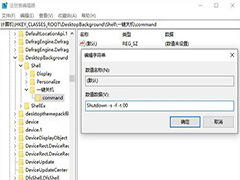
Win10右键菜单怎么添加一键关机 Win10右键菜单添加一键关机设置方法
有用户为了可以快速的对电脑进行关机,就想要在右键菜单的选项中添加一键关机的功能,那么这一设想应该如何实现呢?方法很简单,我们可以通过注册表来添加新的菜单项,以下2024-01-12
win10默认应用设置在哪里? win10修改默认应用程序的教程
大家都知道每种程序或者文件都有其自己默认的程序来打开,用户可能想要修改为自己喜欢的程序来打开,只是不知道要从何下手,下面我们就来解决这个问题2024-01-11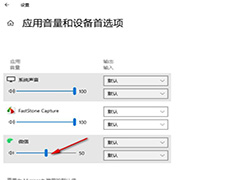
win10怎么单独设置软件声音 win10单独设置软件声音方法
我们在Win10电脑中,一般情况下调音量的时候,是对电脑中的所有应用的音量进行调整,想要只对某个软件进行调整音量,该怎么操作呢?今天就跟大家介绍一下如何调整WIN10系统2024-01-10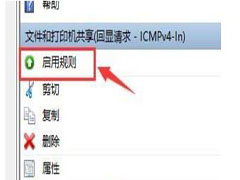
win10防火墙允许ping在哪里设置 win10防火墙允许ping的设置方法
相信很多用户都知道,在win10系统中我们可以通过允许防火墙ping的方法去添加文件或打印机设备,避免防火墙拦截部分正常、安全的文件,但有部分用户都不清楚如何去设置,其2024-01-09
Win10系统nvidia显示设置不可用怎么办 Win10系统nvidia设置不可用解决
使用英伟达显卡的Win10用户,在进行显示设置的时候, NVIDIA 控制面板提示,显示设置不可用,那么遇到这个问题应该如何解决?这篇文章是本站给大家带来的解决方法教程2024-01-08
怎么让耳机和音响一起响win10? win10设置耳机与音响一起响的技巧
怎么让耳机和音响一起响win10?win10系统音响和耳机一起使用,想要让这两个设备同时响,该怎么操作呢?下面我们就来看看win10设置耳机与音响一起响的技巧2024-01-05
win10笔记本怎么设置wifi热点? Win10设备新增wifi热点的技巧
win10笔记本怎么设置wifi热点?win10系统的设备需要添加wifi热点,该怎么创建热点呢?下面我们就来看看Win10设备新增wifi热点的技巧2024-01-04
共享文件夹权限在哪设置? Win10设置共享文件夹只读不能修改权限的技巧
共享文件夹权限在哪设置?win10系统文件夹共享以后,想要将权限设置成只读,不能修改,该怎么设置呢?下面我们就来看看Win10设置共享文件夹只读不能修改权限的技巧2024-01-02







最新评论